苹果手机如何放歌进手机 iPhone 如何导入音乐
iPhone作为苹果公司旗下的手机产品,一直以其简洁流畅的用户体验而备受青睐,在日常使用中如何将喜爱的音乐导入iPhone成为了许多用户关注的焦点。苹果手机提供了多种方式供用户放歌入手机,通过iTunes、Apple Music、iCloud等工具,用户可以轻松地将自己喜欢的歌曲传输到iPhone中,让音乐成为生活中不可或缺的一部分。通过这些简单的操作,用户可以随时随地欣赏自己喜欢的音乐,享受愉悦的音乐时光。
iPhone 如何导入音乐
步骤如下:
1.将iPhone通过USB连接到电脑。
2.打开iTunes。 如果一切正常,一个图标将出现在iTunes的左上角,表示您插入的设备类型。并且手机图标也将显示在左侧面板中“设备”标题下。
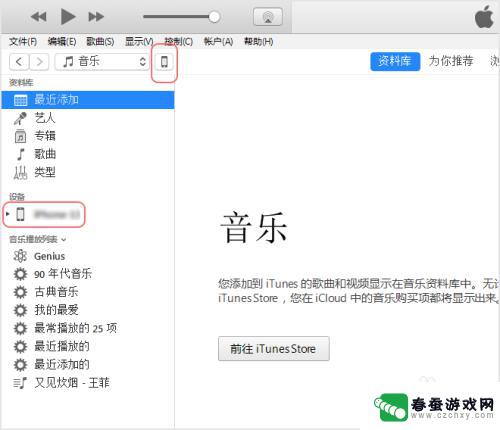
3.添加音乐文件到音乐资料库。单击iTunes的左上角媒体种类栏,将弹出菜单,选择音乐,音乐资料库将显示在右侧。把音乐添加到资料库有两种方式。
方法一:您可以把音乐文件拖拽到右侧的音乐资料库。
方法二:通过[文件] > [将文件添加到资料库或将文件夹添加到资料库],来导入音乐。
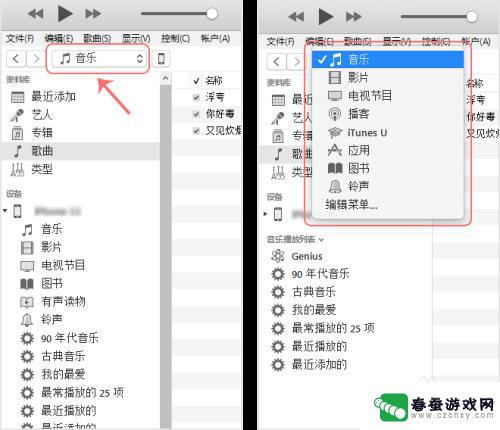
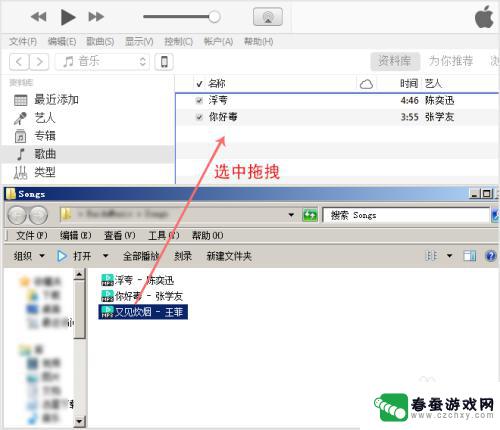
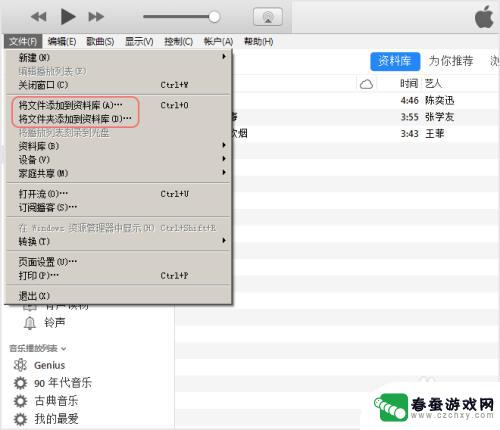
4.单击左上角的设备图标,将显示出设备页面。然后点击左侧栏的音乐,您会看到同步音乐的列表。 查看页面顶部同步音乐旁边的复选框。 如果框中已经有一个勾,同步就开启了; 如果没有,请勾选它以打开该内容类型的同步。
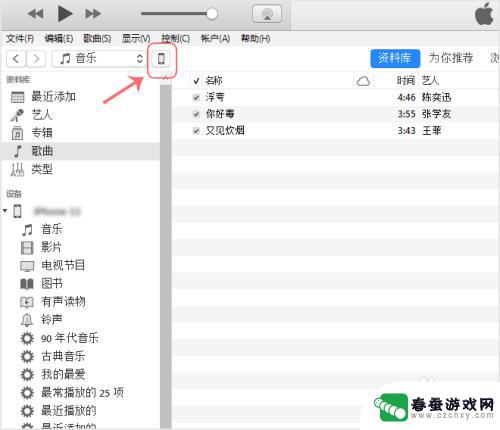
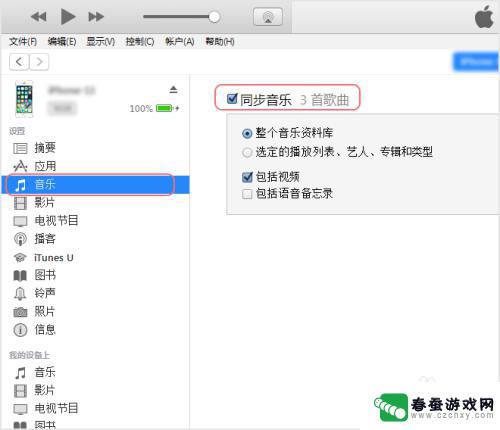
5.如果同步音乐已勾选,当您单击应用时,iTunes将同步所选音乐项目到iPhone。选择要同步的音乐项目时,列表中有两项可以选择。第一项是[整个音乐资料库],这个表示一次性同步资料库所有内容。第二项是[选定的播放列表、艺人、专辑和类型],通过它可以勾选要同步的单个项目。播放列表等。
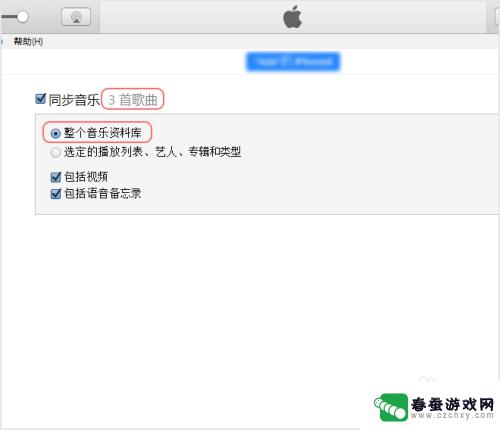
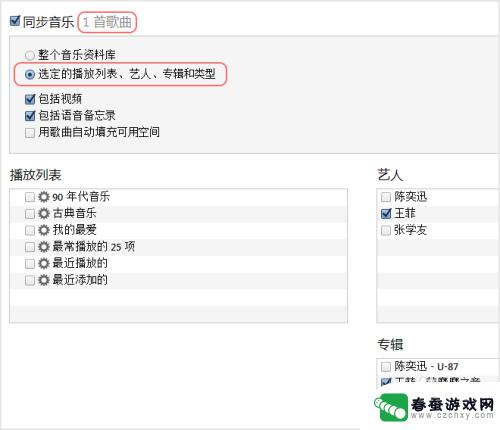
6.等待同步完成,然后弹出iPhone(弹出图标位于左上角设备的右侧)。并从电脑上拔下数据线。
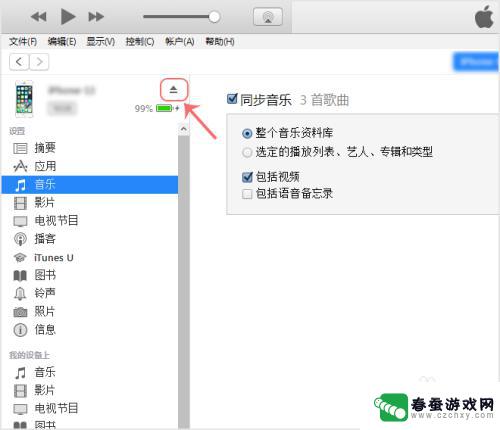
以上就是关于苹果手机如何放歌进手机的全部内容,有出现相同情况的用户就可以按照小编的方法了来解决了。
相关教程
-
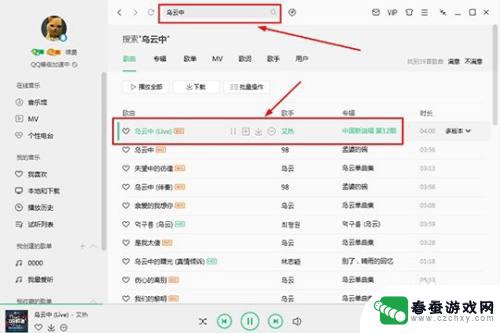 手机qq音乐如何导入歌词 qq音乐歌词上传指南
手机qq音乐如何导入歌词 qq音乐歌词上传指南现手机已经成为人们生活中不可或缺的一部分,而手机上的音乐更是让人们在忙碌的生活中寻找片刻的宁静,QQ音乐作为一款备受欢迎的音乐播放软件,除了提供丰富的音乐资源外,还支持用户自行...
2024-04-12 15:43
-
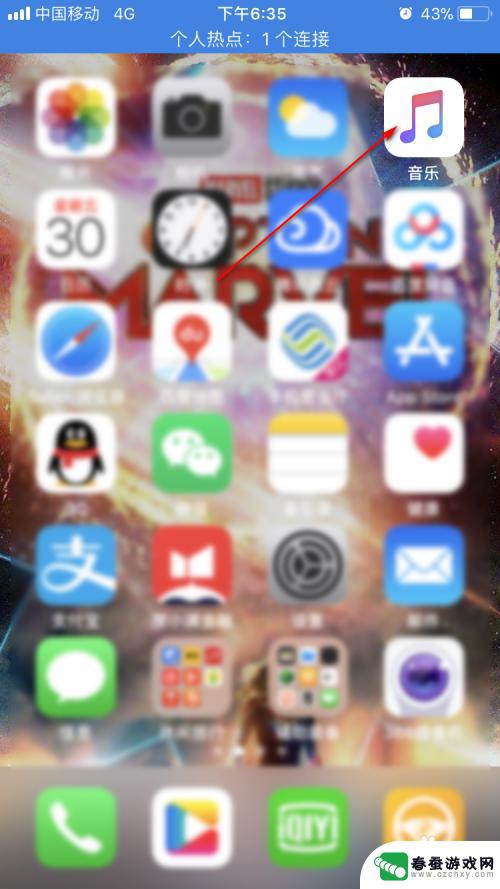 苹果手机歌词怎么开 苹果手机apple music如何开启歌词功能
苹果手机歌词怎么开 苹果手机apple music如何开启歌词功能苹果手机作为一款备受欢迎的智能手机品牌,其内置的Apple Music音乐播放器一直备受用户青睐,有不少用户对于如何打开苹果手机Apple Music的歌词功能感到困惑。事实上...
2024-02-17 08:24
-
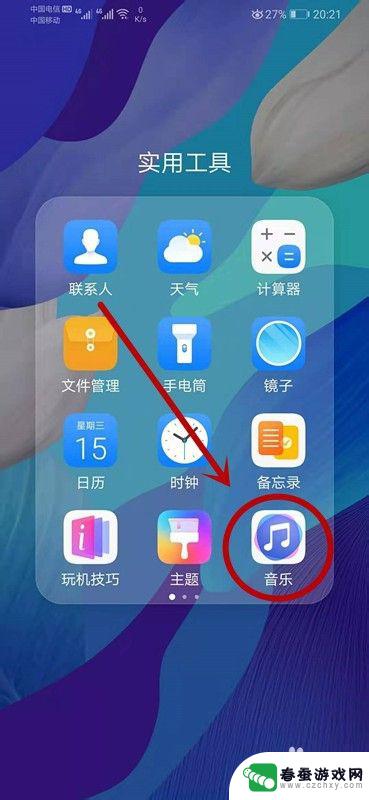 手机导航音乐如何更改铃声 华为手机怎么将本地音乐设为短信铃声
手机导航音乐如何更改铃声 华为手机怎么将本地音乐设为短信铃声在现代社会中手机已经成为人们生活中不可或缺的重要工具,随着科技的不断进步,手机的功能也越来越强大,如今的手机不仅可以用来通话、发短信,还可以作为导航仪和音乐播放器。其中手机导航...
2024-06-22 08:24
-
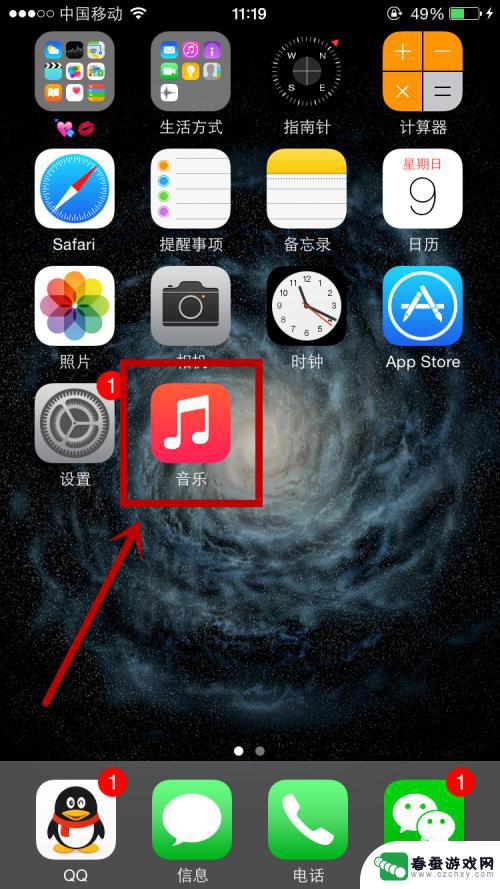 如何批量删除苹果手机音乐 iPhone苹果手机如何批量删除音乐
如何批量删除苹果手机音乐 iPhone苹果手机如何批量删除音乐苹果手机作为一款流行的智能手机,拥有丰富多样的功能,其中音乐播放也是其重要的功能之一,但是随着时间的推移,我们手机中存储的音乐可能会变得杂乱无章,需要进行清理。如何批量删除苹果...
2024-09-17 08:41
-
 手机如何录制手机音乐视频 iPhone拍摄视频时如何实现音乐同步播放
手机如何录制手机音乐视频 iPhone拍摄视频时如何实现音乐同步播放在手机时代,人们不仅仅使用手机来通讯,还可以利用手机录制音乐视频,特别是iPhone这款智能手机,其拍摄视频的功能十分强大,可以实现音乐同步播放的效果。通过iPhone的录制功...
2024-09-18 15:42
-
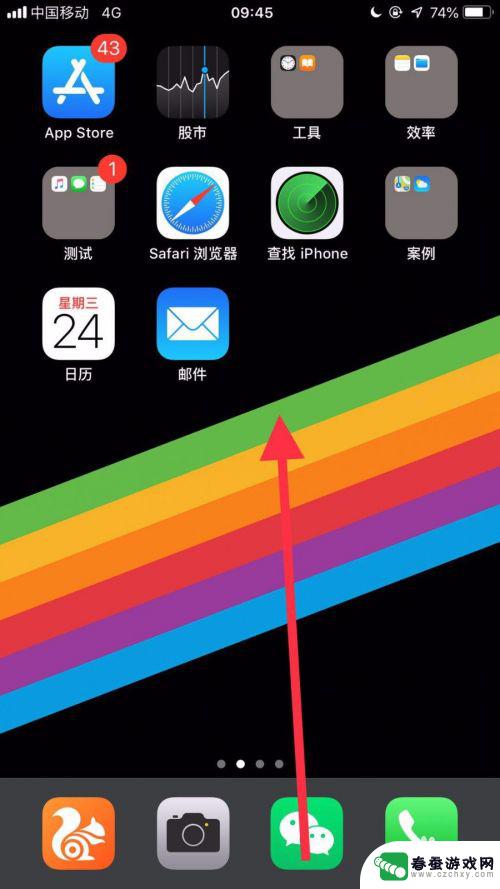 苹果手机怎么边录音边听歌 苹果手机视频录音功能如何设置
苹果手机怎么边录音边听歌 苹果手机视频录音功能如何设置苹果手机作为一款领先的智能手机品牌,其功能众多,其中包括录音和播放音乐,对于那些希望边录音边听歌的用户来说,苹果手机提供了便捷的解决方案。通过手机自带的录音应用,用户可以轻松地...
2024-01-05 11:28
-
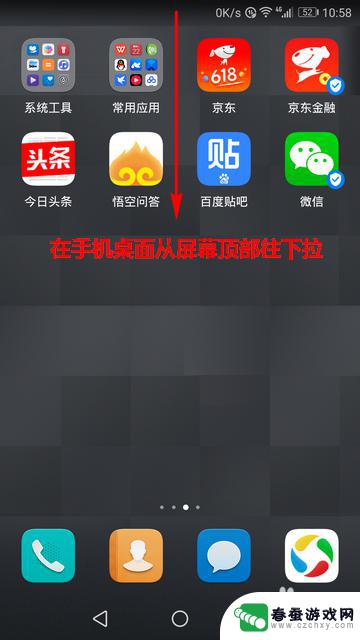 手机如何关闭音乐播放功能 华为手机如何关闭后台播放音乐
手机如何关闭音乐播放功能 华为手机如何关闭后台播放音乐在日常生活中,我们经常会使用手机来听音乐,但有时候我们可能会忘记关闭音乐播放功能,导致手机在后台持续播放音乐,不仅耗电还可能造成不必要的干扰。华为手机作为一个广受欢迎的手机品牌...
2024-03-08 17:23
-
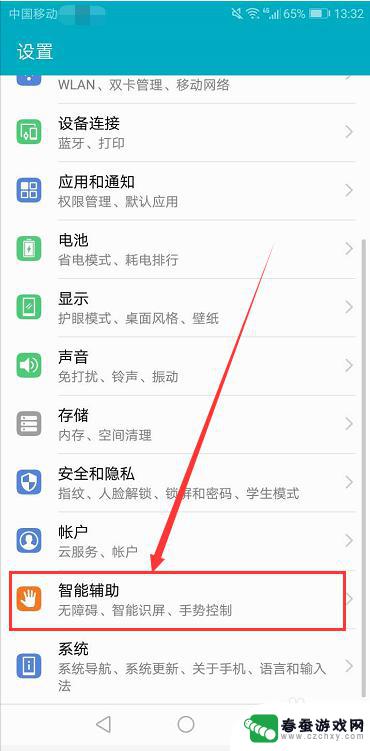 手机如何打开音乐字幕模式 手机听音乐时怎么开启屏幕字幕功能
手机如何打开音乐字幕模式 手机听音乐时怎么开启屏幕字幕功能在现代社会中手机已经成为人们生活中不可或缺的重要工具,而手机的功能也越来越强大,其中音乐播放功能更是让人们享受到无尽的乐趣。有时候我们在听歌的时候,想要看到歌词,来更好地理解曲...
2024-08-18 15:34
-
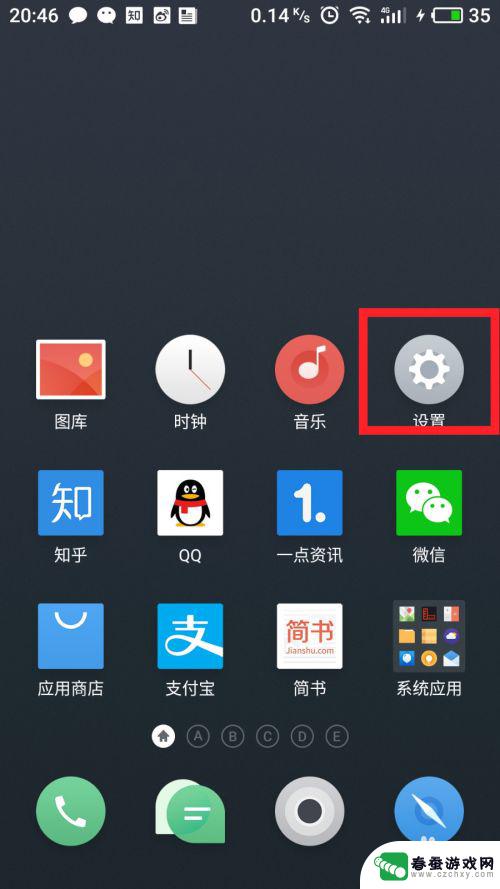 手机怎么设置音乐播放 安卓手机默认音乐播放器设置方法
手机怎么设置音乐播放 安卓手机默认音乐播放器设置方法随着科技的不断进步和智能手机的普及,音乐成为我们生活中不可或缺的一部分,而在安卓手机中,我们可以通过默认音乐播放器来享受音乐的乐趣。如何设置安卓手机的音乐播放器呢?在本文中,我...
2023-12-22 09:19
-
 ktv手机怎么加歌 KTV点歌如何用手机点播
ktv手机怎么加歌 KTV点歌如何用手机点播在现代社会KTV已经成为人们放松娱乐的重要方式之一,随着科技的发展,手机点歌已经成为KTV点歌的新方式。通过手机APP,用户可以随时随地选择自己喜爱的歌曲,实现点歌、加歌、切歌...
2024-06-21 15:20
热门教程
MORE+热门软件
MORE+-
 大便探测器最新版
大便探测器最新版
89.91M
-
 上海仁济医院手机端
上海仁济医院手机端
56.63M
-
 夏虫漫画最新版本
夏虫漫画最新版本
40.86M
-
 2024我的极光预报官方正版
2024我的极光预报官方正版
7.87M
-
 盛世法律安卓
盛世法律安卓
27.30MB
-
 有道口语大师2024安卓版
有道口语大师2024安卓版
49.21M
-
 mutefun无声乐趣最新版本
mutefun无声乐趣最新版本
21.36MB
-
 i工业园区手机版app
i工业园区手机版app
35.13M
-
 猪妖快手赞赞宝最新版
猪妖快手赞赞宝最新版
69.43M
-
 萌趣计算器app最新版
萌趣计算器app最新版
54MB